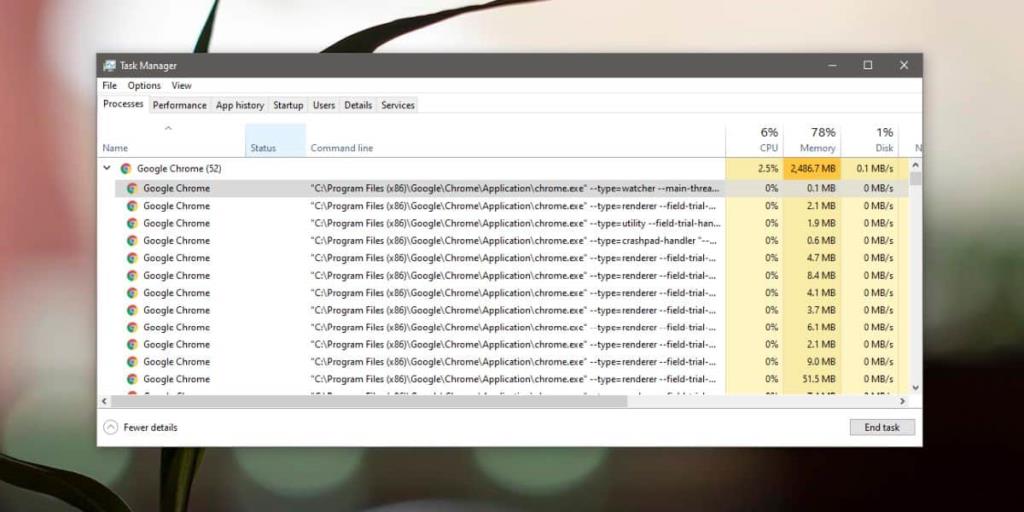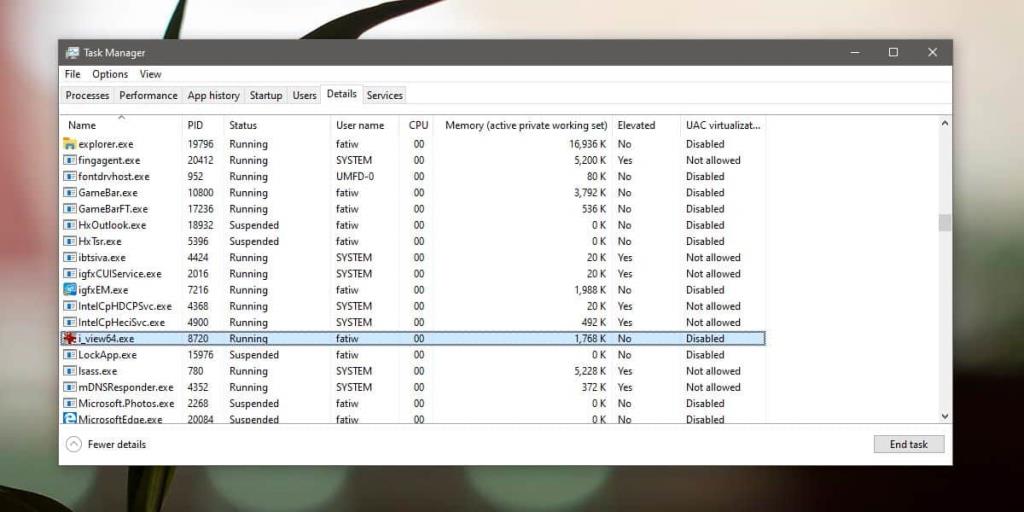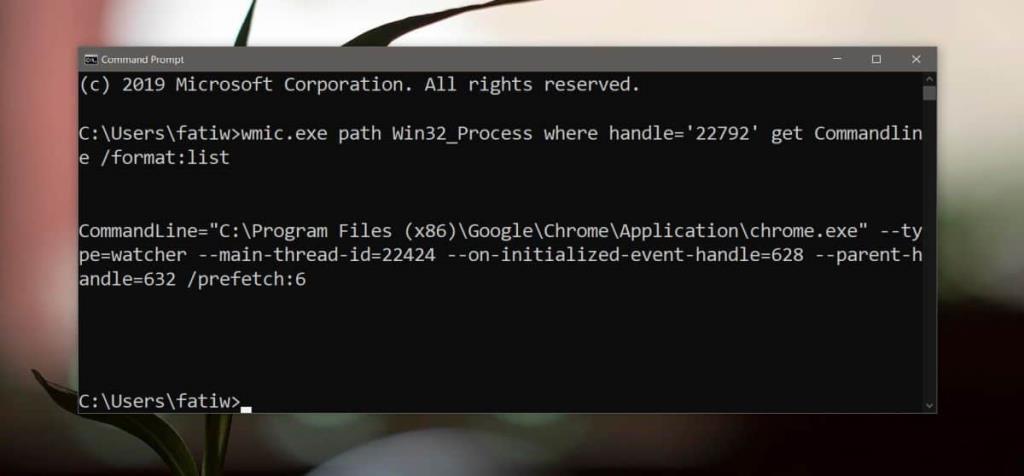Sie haben vielleicht schon von kleinen Hacks gehört, die mit Chrome funktionieren. Sie können einen kleinen "Schalter" an eine Chrome-Verknüpfung anhängen und ihr Verhalten ändern. Wir haben eine behandelt, mit der Sie Chrome in einem bestimmten Profil starten können und die ziemlich nützlich ist. Chrome ist nicht die einzige App, die diese kleinen "Schalter" unterstützt, viele Apps tun dies und diese Schalter sind eigentlich Befehlszeilenargumente, die die Apps unterstützen. Diese Argumente sind eine großartige Möglichkeit, das Verhalten einer App zu ändern. Wenn auf Ihrem Desktop eine App ausgeführt wird und Sie wissen möchten, ob sie normal oder mit einem dieser Schalter ausgeführt wird, können Sie dies ziemlich einfach herausfinden.
Befehlszeilenargumente – Task-Manager
Dies ist die einfachste Methode zum Anzeigen von Befehlszeilenargumenten für eine ausgeführte App unter Windows 10. Öffnen Sie den Task-Manager. Klicken Sie mit der rechten Maustaste auf die Kopfzeile einer der Spalten und wählen Sie 'Befehlszeile' aus dem Menü. Dadurch wird eine neue Spalte "Befehlszeile" hinzugefügt. Suchen Sie in der Liste Prozesse nach Ihrer App und überprüfen Sie, was die Spalte Befehlszeile dafür anzeigt. Es zeigt Ihnen alle Befehlszeilenargumente, die beim Starten der App verwendet wurden.
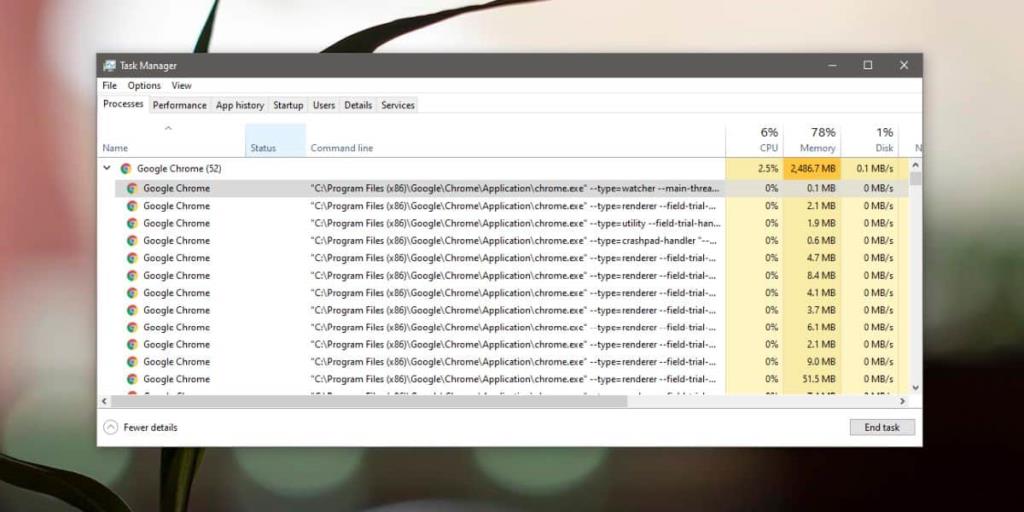
Befehlszeilenargumente – Eingabeaufforderung
Wenn die obige Methode für eine bestimmte App nicht funktioniert, können Sie einen einfachen Eingabeaufforderungsbefehl verwenden, um alle Schalter zu finden, mit denen eine App ausgeführt wird, aber bevor Sie den Befehl verwenden können, benötigen Sie einige Informationen über die App.
Öffnen Sie den Task-Manager. Suchen Sie auf der Registerkarte Prozesse nach der App und klicken Sie mit der rechten Maustaste darauf. Wählen Sie im Kontextmenü „Gehe zu Details“. Dadurch wechseln Sie im Task-Manager zur Registerkarte Details, wobei die App markiert ist. Notieren Sie den Wert in der Spalte PID.
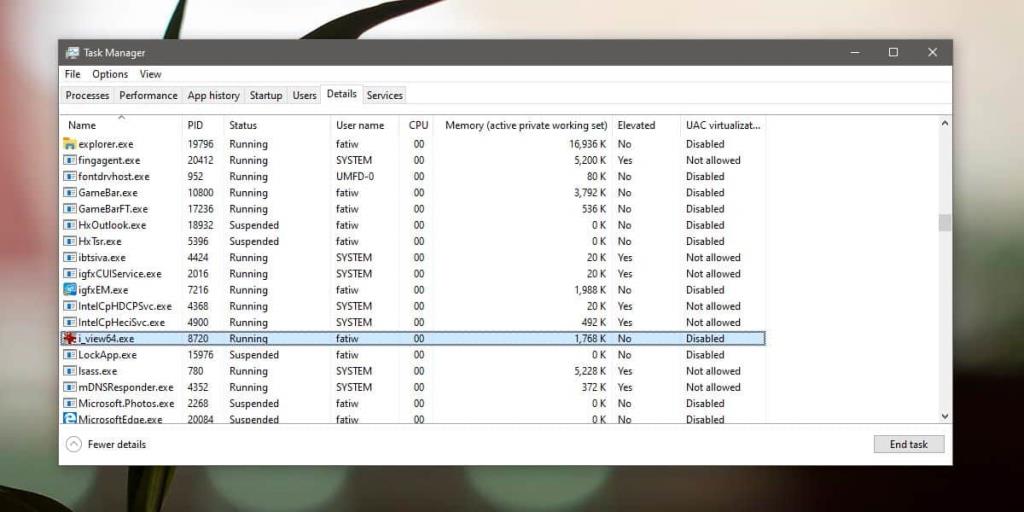
Öffnen Sie die Eingabeaufforderung und führen Sie den folgenden Befehl aus. Ersetzen Sie die vier Nullen durch den PID-Wert für die App. Der Wert kann viel größer als vier Stellen sein. Machen Sie sich keine Sorgen über die Übereinstimmung der Länge. Die vier Nullen sind hier nur Dummy-Werte.
Befehl
wmic.exe-Pfad Win32_Process where handle='0000' Befehlszeile abrufen /format:list
Beispiel
wmic.exe-Pfad Win32_Process wobei handle='22792' Befehlszeile /format:list
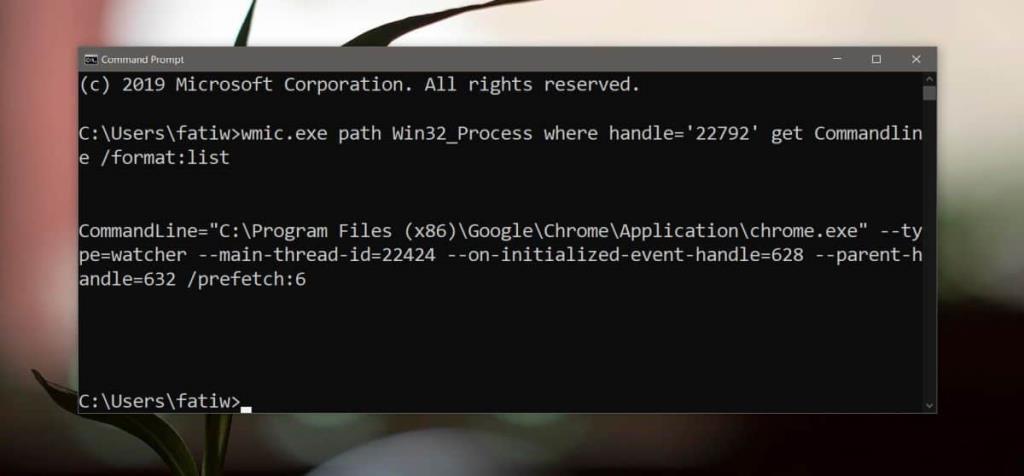
Der Befehl gibt alle Schalter für diesen bestimmten Prozess zurück. Denken Sie daran, dass einige Apps mehrere Instanzen ausführen können und jede Instanz ihre eigene PID hat. Es liegt an Ihnen, die richtige PID aufzuspüren und für den Befehl zu verwenden. Wenn Sie nicht aufpassen, erhalten Sie möglicherweise die Befehlszeilenargumente, die eine andere Instanz verwendet.